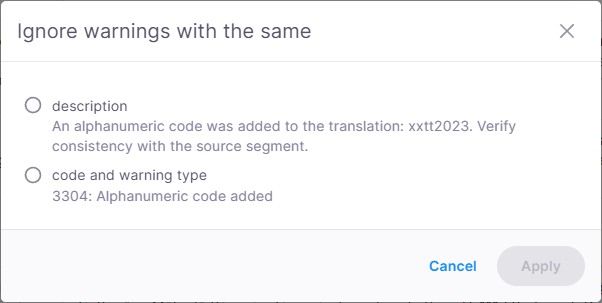memoQ editorで翻訳する
memoQ editorは翻訳をセグメントに分けて表示します。
通常、各セグメントには1つのセンテンスが含まれています。すべての行は2列のグリッドで表示されます:左側の列にソーステキストがあり、右側の列に翻訳があります。
構造化コンテンツである表やXMLファイル、データベースを使用する場合、1つのセグメントは通常、セルまたはデータレコードです。
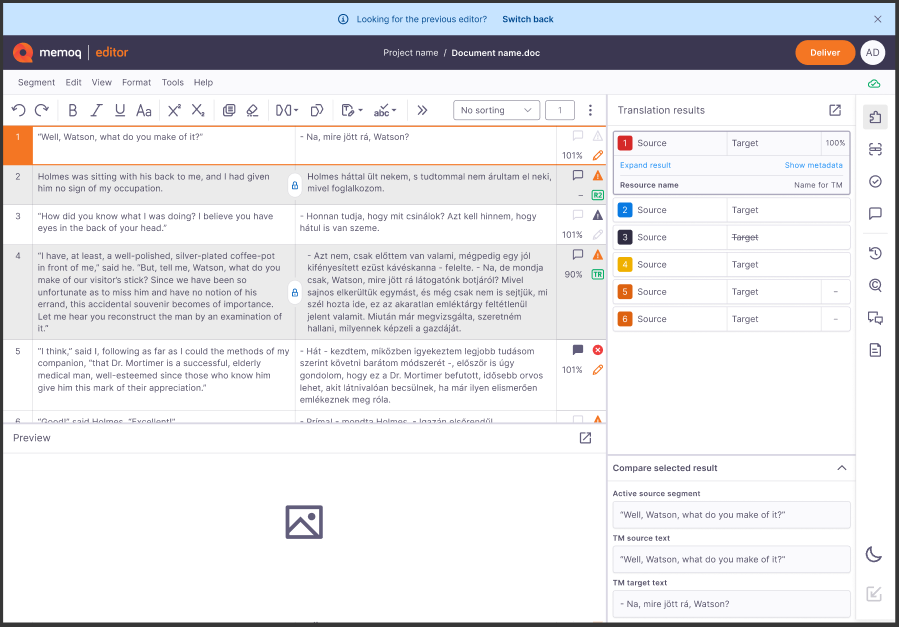
翻訳を開始する
-
ターゲットセグメント (右側) をクリックします。
-
 翻訳を入力し書式を設定します
翻訳を入力し書式を設定します

-
テキストの書式設定には、太字、斜体、下線、大文字/小文字の切り替え、上付き文字、または 下付き文字のオプションを使用します。また変更を元に戻すややり直しもできます。
翻訳グリッドのすぐ上または形式タブの下に、これらの書式設定ツールがあります。
-
テキストを編集および管理するためのオプションを探している場合は、切り取り、コピー、貼り付け、およびコメントを追加オプションがある編集タブに移動します。
-
コンテンツをリセットして新たに始めるには、選択中のセグメントの翻訳をクリア
をクリックします。
このオプションは、ターゲットセグメントのテキスト、ターゲットコメント、および挿入されたマッチ情報をクリアします。
このオプションを使用すると、セグメントの状況が開始前に設定され、QA問題が自動的にリフレッシュされます。
-
ソーステキストをターゲットセグメントにコピーするには、ソースをターゲットにコピー
をクリックします。
このオプションは、編集可能な行のみを上書きします。ターゲットのコメントも保持されます。
-
非印刷文字の表示には、表示タブをクリックし、ドロップダウンメニューからこのオプションを選択します。
非印刷文字は、最終的なテキストには表示されない記号ですが、レイアウトや書式設定に影響を与えます。例えば、ノーブレークスペースは数字と単位を一緒に保ち、行の終わりで分割されないようにします。デフォルトでは、非印刷文字は非表示です。これをオンにすると、memoQはこの設定をローカルストレージに保存し、次回グリッドを開いたときにもそれを適用します。
-
タグ形式
では、タグ表示をショート、標準、ロングに切り替えることができます。デフォルトでは、ショート形式で表示されます。表示タブにもこれらのオプションがあります。
-
次のタグシーケンスをコピー
をクリックして、ターゲット側にまだ存在しない次のタグ、タグペア、またはタグの組み合わせを挿入します。表示タブにもタグ関連のオプションがあります。
テキストの一部を選択し、F9を押すこともできます。タグシーケンスが利用可能な場合、memoQは選択したテキストを次のタグペアで囲みます。
-
変更履歴
をクリックして、レビューで行われた変更を表示し、どの変更を表示するかを決めます - すべての変更、あなただけが行った変更、または最終版です。この機能をアクティブにするには、変更履歴をオンにするをクリックして切り替えます。ツールタブにもこのオプションがあります。
このオプションは、PMがプロジェクトのすべての設定を行う際に有効にする必要があります。
-
スペルチェックをして修正候補を表示する
をクリックすると、memoQ editorは疑わしい単語やフレーズに下線を引き、提案します。
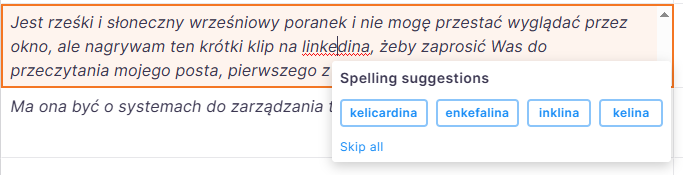
赤い下線を右クリックし、メニューからオプションを選択します。単語をそのままにしておきたい場合は、赤い下線を無視するか、すべてスキップをクリックして下線付きの単語の候補をすべて無視します。
今後、その単語が出現するすべての場面で、特定の候補を使用し承認したい場合は、リストから選択した用例をクリックします。
スペルチェックをして修正候補を表示するはデフォルトでオンになっています。ツールタブにもあります。
赤い下線が見えない場合、すべての単語のスペルが正しい (素晴らしい!)、または、スペルチェッカーがターゲット言語に対して設定されていません。
-
特定のテキストや文言をフィルタリングするには、フィルタ
をクリックします。すべての結果がオレンジ色でハイライト表示されます。
ソースまたはターゲットテキストでフィルタリングできます。
テキストのフィルタリング方法を決めることもできます:
-
大文字と小文字を区別:大文字と小文字は検索語と完全に一致する必要があります。例:「table」でフィルタリングすると、「table」を含むセグメントが返されますが、「Table」は返されません。
-
すべての一致:テキストの一部に検索用語が含まれています。例:「table」でフィルタリングすると、「tables」を含むセグメントが返されますが、「tabloid」は返されません。
-
語句一致:このオプションは検索用語がテキスト内の単語全体と一致しなければなりません。例:「table」でフィルタリングすると、「table」を含むセグメントが返されますが、「tables」は返されません。
-
セグメント全体:これは、memoQが検索用語と完全に一致するセグメントのみを返すことを意味します。例:「table」でフィルタリングすると、フルテキストが「table」であるセグメントのみが返されます。
確定するには、フィルタを適用ボタンをクリックします。
テキストフィールドをクリアして別のフレーズでフィルタリングするには、ドロップダウンリストの下にあるフィルタをクリアボタンをクリックします。
-
-
検索と置換
アイコンをクリックすると、特定のテキストを検索し置換することができます。

Ctrl + Fを押すと、検索フィールドにカーソルを置くことができます。
グリッドでテキストがすでに選択されている場合、検索フィールドにそのテキストが自動的に表示されます。Enterを押して、すべての一致を検索してハイライトします。置換フィールドに移動したい場合は、タブを押します。
ここでは次のことができます:
-
検索するテキストを入力し、ソース言語、ターゲット言語、または両方の言語で検索するかを決定します。
検索で大文字と小文字を区別するか、検索用語と正確に一致する単語を希望するかを決定できます。すべての結果がオレンジ色でハイライト表示されます。
-
次を検索と前を検索ボタンをクリックして、結果間をジャンプできます。
-
置換テキストフィールドで、現在のテキストの置換に使用するテキストを入力し、置換ボタンをクリックします。
この動作を取り消すには、 Ctrl+Zを押します。
-
-
翻訳グリッドの上部にあるドロップダウンを使用して、コンテンツを並べ替えたり順序を変更したりします:

ドロップダウンの隣に、現在いるセグメントの数字が表示されています。
デフォルトの選択は並べ替えないですが、次の中から選択できます:
-
ソースをアルファベット順に (A-Z)
-
ソースをアルファベット順に (Z-A)
-
ターゲットをアルファベット順に (A-Z)
-
ターゲットをアルファベット順に (Z-A)
-
ソーステキストの長さ (短いものが先)
-
ソーステキストの長さ (長いものが先)
-
ターゲットテキストの長さ (短いものが先)
-
ターゲットテキストの長さ (長いものが先)
-
マッチ率 (低いものが先)
-
マッチ率 (高いものが先)
-
登場回数 (低いものが先)
-
登場回数 (高いものが先)
-
最終更新日時 (古いものが先)
-
最終変更日時 (新しいものが先)
-
行の状況
-
-
-
訳語検索を使用して、プロジェクトの翻訳メモリやライブ文書資料全体を検索し、語句、表現、または類似の翻訳に対する関連する一致を取得します。これにより、一貫性を保つことができます。
-
 翻訳結果から候補を選択します。
翻訳結果から候補を選択します。
候補を確認するには、右側のパネルの翻訳結果
アイコンをクリックします。
翻訳結果は、翻訳メモリ、ライブ文書、用語ベース、フラグメント検索、自動翻訳ルールなど、プロジェクトに関連付けられたローカルおよびオンラインの翻訳リソースからのすべての結果です。ドキュメントの作業をするときは、翻訳結果のリストが常にアクティブになります。
TM、用語ベース、またはライブ文書資料で候補を調べる場合は、memoQ editorはサブ言語設定が使用されます。例えば:en-USとen-GBは別々の言語として扱うことができます。これは翻訳結果ペイン、前翻訳、およびその他の候補に影響を与えます。プロジェクトマネージャは設定を一般設定で変更することができます。
翻訳結果リストのヒットを理解する
翻訳結果リストで、memoQ editorは以下を表示できます:
-
翻訳メモリのヒット - 赤い数字でマークされます。
-
通常の用語 - 青い数字でマークされ、翻訳エディタでは水色でハイライト表示されます。
-
使用できない用語 - 黒い数字でマークされ、リストでは取り消し線が引かれています。通常の用語のように使用したり挿入したりすることはできません。
-
翻訳対象外 - グレーの数字でマークされ、翻訳エディタで薄いグレーでハイライト表示されます。
選択した結果の種類に応じて、翻訳結果リストの表示が異なる場合があります。
書式設定とタグを表示する
ヒットの種類に加えて、memoQはヒット内の実際の書式設定やタグを表示します。これは、マッチ率をよりよく理解するのに役立ちます:
-
ヒットは、TMまたはライブ文書に保存されているのと同じ書式設定で表示されます。
-
タグは翻訳結果では空形式で表示されます。
-
折りたたみの結果ビューと展開した結果ビューの両方は、書式設定やタグの表示に同じものを使用します。
これにより、行にフォーカスパネル使用時で比較ボックスが利用できない場合でも、書式設定やタグがマッチ率にどのように影響するかを確認できます。
詳細を表示し用語を挿入する
選択した候補の詳細が必要な場合は、結果を展開をクリックします。重要なメタデータを確認するには、メタデータを表示をクリックします (これはTMヒットにのみ有効です)。
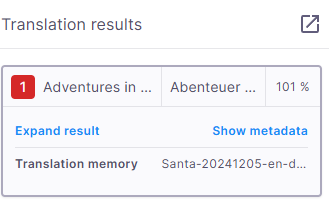
セグメントに用語を挿入する方法は以下です:
-
Ctrlと使用する用語の番号 (1~9) を押します。例えば、Ctrl+8。特定の語句を選択する必要はありません。
-
用語の行をダブルクリックします。
新しい用語ペアを迅速に追加する
今すぐ用語を追加オプションを使用すれば、作業用の用語ベースに新しい用語ペアを迅速に追加することができます。これにより、追加のダイアログを開くことなく、用語が即座に追加されます。必要に応じて、後で用語を更新できます。
これを行うには:
-
同じ行のソースとターゲットセグメントでテキストを選択します。
-
メニューで、Toolsをクリックし、今すぐ用語を追加を選択するか、Ctrl + Qを押します。
このオプションは、ソースとターゲットの両方でテキストを選択し、ドキュメントの言語が用語ベースの言語と一致し、作業用の用語ベースが割り当てられている場合にのみ機能します。
用語を追加した後はどうなりますか?
memoQ:
-
選択したソースとターゲットテキストを使用して、新しい用語のための新しいエントリを用語ベースに作成します。
-
プロジェクトのメタデータを入力し、新しい用語に対して用語ベースのデフォルトを適用します。
-
翻訳結果または行にフォーカスパネルが表示されている場合、その行の用語ベースのヒットを再読み込みします(新しいエントリをすぐに確認できるように)。
-
翻訳グリッドで水色で用語をハイライト表示します。
-
選択した結果を比較オプションはデフォルトで表示されますが、必要に応じて最小化することができます。これを行うには、ボックス名の横の矢印
をクリックします。
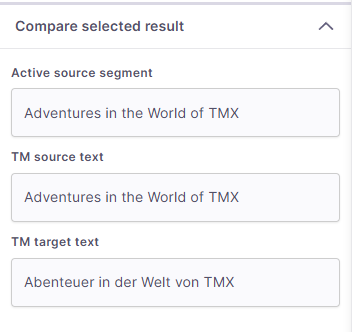
このセクションは、確認する翻訳結果によって異なる場合があります。
-
-
 特定の行にフォーカスする
特定の行にフォーカスする
翻訳している行に関連するすべての情報を取得するには、右側のパネルの 行にフォーカス
アイコンをクリックします。
ここでは次のことを確認できます:
-
翻訳結果 - この特定行でのすべての候補が表示されます。
これらはプロジェクト内の翻訳メモリ、用語ベース、および翻訳対象外リストから取得されます。
翻訳結果リストのヒットを理解する
翻訳結果リストで、memoQ editorは以下を表示できます:
-
翻訳メモリのヒット - 赤い数字でマークされます。
-
通常の用語 - 青い数字でマークされ、翻訳エディタでは水色でハイライト表示されます。
-
使用できない用語 - 黒い数字でマークされ、リストでは取り消し線が引かれています。通常の用語のように使用したり挿入したりすることはできません。
-
翻訳対象外 - グレーの数字でマークされ、翻訳エディタで薄いグレーでハイライト表示されます。
選択した結果の種類に応じて、翻訳結果リストの表示が異なる場合があります。
書式設定とタグを表示する
ヒットの種類に加えて、memoQはヒット内の実際の書式設定やタグを表示します。これは、マッチ率をよりよく理解するのに役立ちます:
-
ヒットは、TMまたはライブ文書に保存されているのと同じ書式設定で表示されます。
-
タグは翻訳結果では空形式で表示されます。
-
折りたたみの結果ビューと展開した結果ビューの両方は、書式設定やタグの表示に同じものを使用します。
これにより、行にフォーカスパネル使用時で比較ボックスが利用できない場合でも、書式設定やタグがマッチ率にどのように影響するかを確認できます。
詳細を表示し用語を挿入する
選択した候補の詳細が必要な場合は、結果を展開をクリックします。重要なメタデータを確認するには、メタデータを表示をクリックします (これはTMヒットにのみ有効です)。
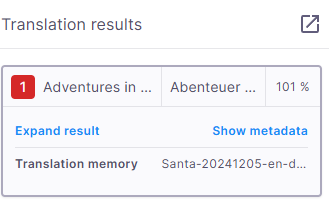
セグメントに用語を挿入する方法は以下です:
-
Ctrlと使用する用語の番号 (1~9) を押します。例えば、Ctrl+8。特定の語句を選択する必要はありません。
-
用語の行をダブルクリックします。
-
-
同じ行のソースとターゲットセグメントでテキストを選択します。
-
メニューで、Toolsをクリックし、今すぐ用語を追加を選択するか、Ctrl + Qを押します。
このオプションは、ソースとターゲットの両方でテキストを選択し、ドキュメントの言語が用語ベースの言語と一致し、作業用の用語ベースが割り当てられている場合にのみ機能します。
-
選択したソースとターゲットテキストを使用して、新しい用語のための新しいエントリを用語ベースに作成します。
-
プロジェクトのメタデータを入力し、新しい用語に対して用語ベースのデフォルトを適用します。
-
翻訳結果または行にフォーカスパネルが表示されている場合、その行の用語ベースのヒットを再読み込みします(新しいエントリをすぐに確認できるように)。
-
翻訳グリッドで水色で用語をハイライト表示します。
-
コメント - この行に追加されたすべてのコメントがリストに表示されます。翻訳エディタでは、コメント付きテキストは緑色でハイライト表示されます。
memoQ editorには3つのタイプのコメントアイコンがあります:
- コメントはまだ追加されていません
- 他のユーザーが追加したコメント
- あなたのコメント
ここでは次のことができます:
-
行全体に対してコメントを追加する - コメントを追加/表示
アイコンをクリックします。
-
すでにコメントがある行にコメントを追加する。コメントリストには、自分や他のユーザーが各行に追加したコメントの数が表示されます。
コメントを追加/表示
アイコンをクリックすることもできます。
memoQ editorは、レビューしている行のコメントを開き、アイコンの横の数字はその行の合計コメント数です。
-
コメントを編集または削除するには、コメントの右上にあるファラフェルメニュー
アイコンをクリックします。自分のコメントだけを編集または削除することができます。
すべてのコメントを確認するには、右側のパネルのコメント
アイコンをクリックすることもできます。
-
新しい用語ペアを迅速に追加する
今すぐ用語を追加オプションを使用すれば、作業用の用語ベースに新しい用語ペアを迅速に追加することができます。これにより、追加のダイアログを開くことなく、用語が即座に追加されます。必要に応じて、後で用語を更新できます。
これを行うには:
用語を追加した後はどうなりますか?
memoQ:
-
問題 - 選択した行に対して表示されたQA警告とエラー。
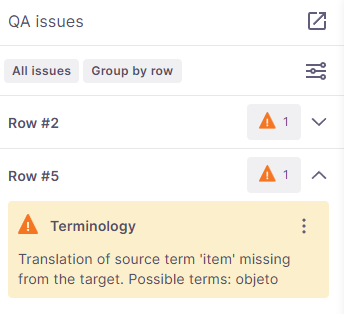
ここでは次のことを確認できます:
-
-
 参照ファイルを確認する
参照ファイルを確認する
プロジェクトマネージャによってアップロードされた参照ファイルを確認するには:
-
サイドバーで、参照ファイル
アイコンをクリックします。
-
ダウンロード可能なファイルのリストが表示されます。ファイル名、ファイルタイプ、または言語でそれらを並べ替えることができます。
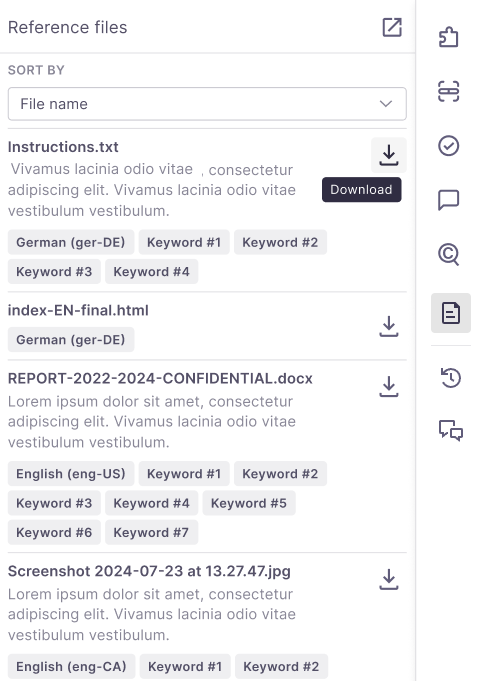
memoQ editorはそれらをアルファベット順に表示し、以下情報も表示します:
-
拡張子を含むフルネーム
-
説明(もしあれば)
-
キーワード(もしあれば)
-
ソース言語
-
-
 選択したセグメントを確定または拒否する
選択したセグメントを確定または拒否する
セグメントを確定するには、Ctrl + Enterを押します。セグメントを拒否するには、Shift + Enterを押します。
これらのオプションは、セグメントタブでも利用可能であり、ターゲット列のすぐ上にある
および
ボタンを使用することもできます。
実行するアクションに応じて、memoQ editorはグリッド上にアイコンを表示します:
-
確定した行の場合 - 行を確定した人に応じて、翻訳者には
、レビュー担当者1には
、レビュー担当者2には
になります。
翻訳を確定すると、memoQ editorは翻訳をドキュメントとプロジェクトの作業用翻訳メモリに保存します。
-
拒否した行の場合 –
になります。
 複数のセグメントを一度に選択する
複数のセグメントを一度に選択する
-
複数のセグメントを選択するには:最初の行をクリックして開始し、その後 Shiftを押しながら最後の行をクリックして選択するか、上または下矢印キーを使用してください。
-
Ctrl+Shift+Aは、表示されているすべての行を選択します (フィルタは適用されます)。
-
選択範囲外をクリックしたり、エディターで別の操作を始めると、選択はクリアされます。
-
複数行に対する利用可能なアクションには、ソースのコピー、確定、拒否、クリア、結合、ロック、およびロック解除が含まれます。
-
-
 翻訳をレビューする
翻訳をレビューする
QAの問題は、翻訳におけるエラーや不統一を見つけるのに役立ちます。memoQ editorは、重要なことにのみ集中できるように、警告をフィルタリング、レビュー、および管理するための柔軟なツールを提供します。潜在的な問題があるセグメント(例:句読点の欠落、用語の不一致など)は、警告
でマークされます。
レビューを開始するには、右のサイドバーでQA問題
をクリックしてください。
ここでは次のことができます:
-
QA問題サイドバーの上部にあるアクティブなフィルタでは、現在の表示設定を表示します。
レビューをしやすくするには、現在の設定リストの変更をクリックして、QA問題をフィルタリングやグループ化する方法を決定します。
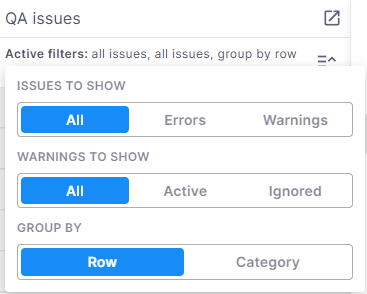
トグルを使用してmemoQの表示内容を調整します:
-
表示する問題 - すべての問題、エラーのみ、または警告のみ。
-
表示する警告 → すべて、有効、または無視された警告(すべての問題 または 警告 を表示している場合のみ利用可能)。
-
以下でグループ分けをするか:
-
行 - 特定の行で特定されたすべての問題を1つのカードに表示します。このオプションがデフォルトで設定されています。
-
カテゴリ - 統一性、数字、句読点や空白などの特定された問題をドロップダウンで表示します。
新しい設定を保存するには、パネルの外側をクリックします。
-
-
-
選択された問題に取り組む
1つ以上の問題を選択すると、アクティブなフィルタで新しい行が表示され、3つの新しいオプションが表示されます:選択した項目を無視、選択した項目を復元、および選択を削除。
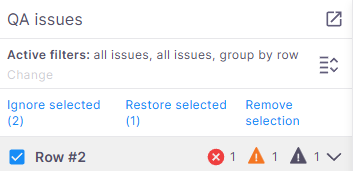
選択した問題に応じて、選択した項目を無視、選択した項目を復元、または両方のオプションがアクティブになります。
作業中に次のものを目にする可能性があります:
エラーまたは警告のカードをクリックすると、memoQ editorは翻訳グリッドの該当箇所に直接移動します。
-
さらにできること
memoQ editorでは、状況セルに背景色が付いているので、選択した行に何が起こったかを確認できます。
| 状況セルの色 | 動作 | 外観 |
|---|---|---|
| 白 | 開始前 |
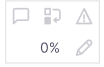
|
| オレンジ | 編集済み |
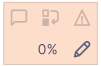
|
| 薄い緑 | TR 確定済み |

|
| 緑 | R1 確定済み |

|
|
濃い緑 |
R2 確定済み |

|
| 青 | 前翻訳済み |
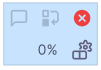
|
| 黄色 | 機械翻訳済み |
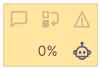
|
| 赤 | 拒否済み |
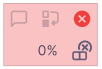
|
エディタでソーステキストを直接編集して、TMに保存する前にエラーを修正できます。
そのためには:
-
編集したいセグメントを選択します。
-
トップメニューで、編集をクリックし、ドロップダウンリストからソースの編集を選択します。F2を押すこともできます。
この機能は、ターゲットセグメントを編集できない場合(例:ロックされた行、権限外の行)では機能しません。
次は何が起こるのか?
-
点滅するカーソルでソースセグメントがアクティブになります。
-
テキストとインラインタグを編集できます(ただし、構造タグは編集できません)。
-
ソーステキストが修正されると、状況は編集済みに変更されます。
-
ソースセグメントの外をクリックすると、編集が終了し、変更が保存されます。
プロジェクトマネージャや管理者であれば、リンギストによる編集を防ぐために行をロックすることができます。
それを行うには、トップメニューでセグメントタブをクリックし、次にドロップダウンリストからセグメントをロック/ロック解除を選択します。
Ctrl+Shift+Lキーを押すこともできます。
ロックされた行はロックアイコンを表示し、編集から除外されます。ロックを解除すると、ロックアイコンが消え、編集が可能になります。複数のセグメントを一度にロックまたはロック解除することができます。
| タブ | アクション | ショートカット |
| セグメント | ||
| 確定 | Ctrl + Enter | |
| 拒否 | Shift + を入力 | |
| セグメントをロックまたはロック解除 | Ctrl + Shift+L | |
| 1行上に移動 | Alt+ 上矢印 | |
| 左の行に移動 | Alt+ 左矢印 | |
| 右の行に移動 | Alt+ 右矢印 | |
| 1行下に移動 | Alt+ 下矢印 | |
| 1行上に移動 | 上矢印 | |
| 1行下に移動 | 下矢印 | |
| 編集 | ||
| 元に戻す | Ctrl + Z | |
| やり直し | Ctrl + Y | |
| 切り取り | Ctrl + X | |
| コピー | Ctrl + C | |
| 貼り付け | Ctrl + V | |
| すべてのセグメントを選択 | Ctrl + Shift + A | |
| 複数セグメントを選択 | Shift + 上または下の矢印 | |
| ソースをターゲットにコピー | Ctrl + Shift + S | |
| ソースの編集 | F2 | |
| 選択したセグメントの翻訳をクリアする | Alt+C (Windows)、⌃⌥C (Mac) | |
| コメントを追加 | Ctrl+M | |
| 次のタグシーケンスをコピー | F9 | |
| 検索と置換 | Ctrl + F | |
| プレビュー | ||
| プレビューの非表示 | Ctrl + P | |
| プレビューの表示 | Ctrl + P | |
| 形式 | ||
| 太字 | Ctrl + B | |
| 斜体 | Ctrl + I | |
| 下線 | Ctrl + U | |
| 大文字/小文字の切り替え | Shift + F3 | |
| Tools | ||
| 訳語検索 | Ctrl + K | |
| 今すぐ用語を追加 | Ctrl + Q | |
完了したら
プロジェクト設定が許可されている場合、翻訳されたバージョンのドキュメントをエクスポートすることができます。
-
まず、それができるかどうかを確認してください:
-
ヘルプで、マイタスクの詳細パネルをクリックします。
-
プロジェクト情報セクションで、翻訳済み文書をエクスポートできる はい/いいえを確認します。
はいが表示されている場合、実行可能です。
-
-
次にドキュメントをエクスポートします。
-
メニューで 文書をクリックし、翻訳済み文書のエクスポートを選択します。
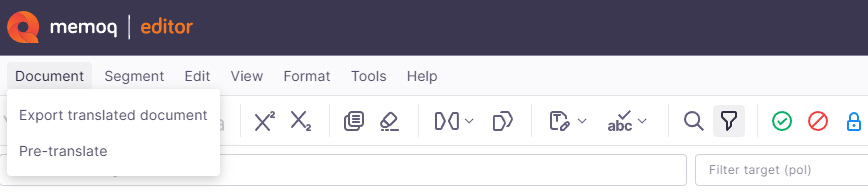
翻訳が完了しており、エラーがない場合、memoQ editorはブラウザの設定に基づいてファイルをダウンロードします。
エクスポート中、ドキュメントは一時的に読み取り専用になります。
-
翻訳が完了していない場合は?
セグメントが空であったりエラーがあっても、ファイルをエクスポートすることは可能です。
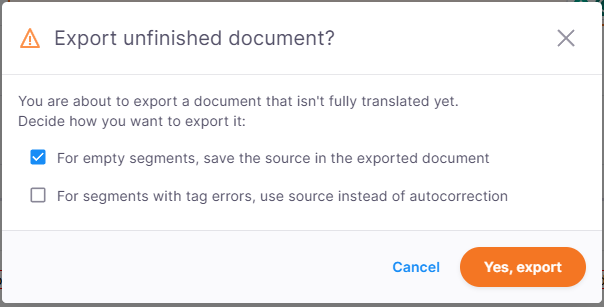
この際に、翻訳されていないセグメントの取り扱いを選択できます:
-
空のセグメントは、エクスポートされた文書でソースを保持 - エクスポートされたドキュメントでソースを使用します。
-
タグエラーのあるセグメントは、自動修正の代わりにソースを使用 - タグを修正するのではなく、ソースを使用します。
-
-
これを行うには:
-
画面の右上にある納品ボタンをクリックします。
確認ウィンドウが表示されます:
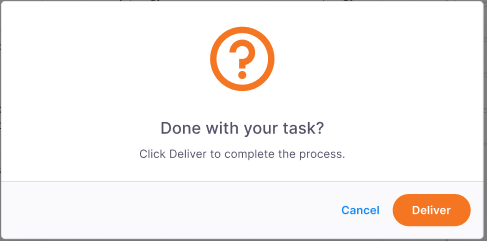
時には、エラーや注意を要する問題のために、翻訳を納品できないことがあります。例えば:
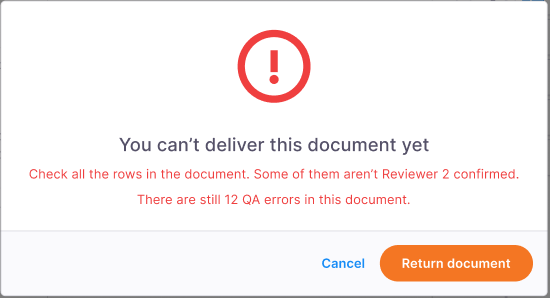
そのような場合、memoQ editorは確認ウィンドウに必要な情報を表示し、次に何をすべきかを知らせます。上記では、ボタンに文書の返却と表示されているのが推奨される動作です。
-
翻訳を納品できる状態で、問題やエラーがない場合は、納品ボタンをクリックします。
ドキュメントに戻るには、キャンセルをクリックします。
-
タスクを納品した後、memoQ editorは画面の上部に確認バナーを表示します。